电脑用久了,C盘的空间不知不觉就满了,而C盘满了就会影响电脑的运行速度。那这样就需要对C盘进行清理,但是应该怎么样清理呢?小编今天就提供了一些有效的清理方法。
小伙伴们,你们知不知道,在电脑界中,有位大牌是不能惹的,只可远观而不可亵玩焉。那么它是谁呢?让小编来告诉你们,它就是噔噔噔噔,C盘。今天呢小编就来说说当这位“大牌”满了的时候该怎么办。
方法一:(适用于电脑刚升级到WIN10的小伙伴们使用)
首先,打开桌面上的“此电脑”。

电脑C盘满了图-1
接着,找到C盘,再右击选择“属性”,再点“磁盘清理”。

C盘爆满图-2

C盘爆满图-3
最后,点击清理系统文件,刚升级WIN10它会有Windows.old文件,在前面打上勾,再点确定即可。
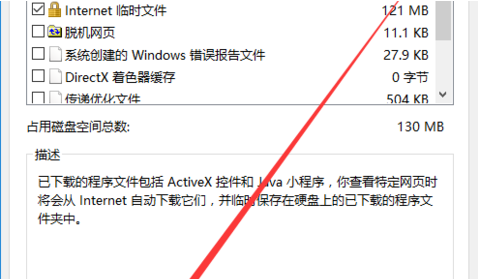
C盘空间不足图-4

电脑C盘满了图-5
笔记本摄像头打不开,小编教你怎么解决笔记本摄像头打不开
笔记本比台式计算机好的一点之一就是,它自带摄像头,在笔记本的中间.但是在使用的时候会出现打不开摄像头的问题,那么这时候应该怎么办呢?今天小编就来告诉你们怎么解决摄像头打不开的问题.
方法二:(这个要下载电脑管家)
1.打开电脑管家找到“系统盘瘦身”,工具安装后,就点开“开始扫描”。

C盘爆满图-6

C盘空间不足图-7
2.把需要的勾上,然后点“立即释放”。

C盘空间不足图-8
3.然后找到“软件搬家”。

C盘满了图-9
4.打开,选择C盘,点“已装软件”,修改一下文件路径,点击“开始搬移”。

C盘爆满图-10
以上就是解决C盘满了的方法啦~~~
以上就是电脑技术教程《C盘满了,小编教你C盘满了怎么办》的全部内容,由下载火资源网整理发布,关注我们每日分享Win12、win11、win10、win7、Win XP等系统使用技巧!
kingsoft文件夹,小编教你怎么删除kingsoft文件夹
kingsoft是什么文件夹?小编在这儿给你们来一个很笼统的解释~它就是金山软件默认的存放目录.那如果想要删除,该怎么删除删除文件夹呢?今天小编就来给你们说说怎么kingsoft.






